

By Adela D. Louie, Dernière mise à jour: September 19, 2022
Comment déverrouiller votre appareil (téléphone Android) avec un écran cassé, voici un guide complet.
De nos jours, tous les smartphones ont un écran tactile, et les casser peut amener les gens à s'inquiéter de la façon dont ils vont déverrouiller leur téléphone avec un écran cassé. La plupart des gens penseraient probablement qu'il est impossible d'utiliser leur smartphone lorsque l'écran tactile a été cassé, qu'ils ne peuvent même pas le déverrouiller et que ils pensent donc qu'ils ne peuvent plus utiliser leur téléphone cassé. À ce stade, il est très important de trouver un moyen de déverrouiller votre appareil avec un écran cassé, et voici quelques moyens simples de le faire:
Partie 1. Déverrouillez un téléphone Android avec écran cassé VIA une souris USB et un adaptateur OTG (en déplacement)Partie 2. Utiliser votre compte Samsung pour déverrouiller un téléphone Android avec un écran casséPartie 3. Utilisation d'Android Debugging Bridge (ADB) pour déverrouiller un téléphone Android avec un écran casséPartie 4. Guide vidéo: Comment récupérer des données à partir d'un téléphone Android avec écran cassé ?Partie 5. Conclusion
Cette méthode est utilisée si vous avez déjà activé le débogage USB sur votre appareil.
Vous aurez également besoin de l'appareil Android auequel vous avez affaire, d'une souris USB et d'un adaptateur OTG(sur le pouce). Pour vous assurer que votre appareil Android peut fonctionner avec une souris USB via votre adaptateur USB, vérifiez ici sur ce lien: http://www.corsair.com/landing/otg-compatibility-list. Il est toujours préférable de vérifier les ressources d’abord si vous pouvez le faire sur votre appareil Android afin de ne pas perdre votre temps et vos efforts. Assurez-vous également que votre appareil Android dispose d'une autonomie suffisante pour pouvoir traiter l'intégralité du processus.
Utilisation d'une souris USB et de l'adaptateur OTG pour déverrouiller l'écran cassé Android

Via une souris USB et un adaptateur OTG pour déverrouiller l'écran cassé Android
Si, par chance vous utilisez un appareil Samsung, cette méthode est pour vous. C'est un moyen très fiable pour déverrouiller votre appareil Samsung qui a un écran cassé ou qui ne répond plus. Pour l'utiliser, vous devez avoir enregistré votre appareil Samsung sur votre compte Samsung. Si vous avez la chance d'avoir enregistré votre appareil sur votre compte Samsung, cela fonctionera sans doute pour vous. Suivez les étapes ci-dessous pour déverrouiller votre appareil Samsung avec un écran cassé.
Utilisation de votre compte Samsung pour déverrouiller un téléphone Android à écran cassé
En savoir plus sur la récupération des données d'un téléphone Samsung défectueux:
Samsung écran cassé, comment récupérer des données
Comment faire pour récupérer des contacts de périphériques Samsung Galaxy brisés
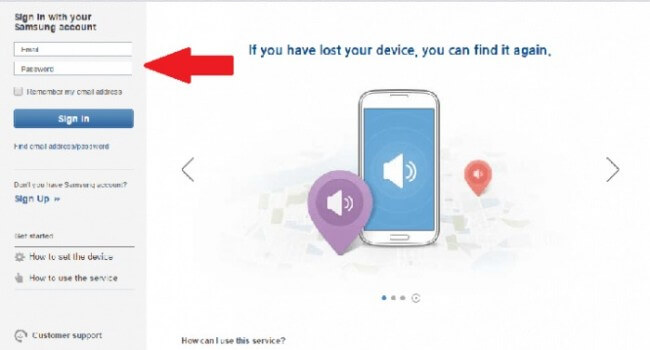
Utilisation de votre compte Samsung pour déverrouiller les appareils Android à écran brisé
Vous devrez également connecter votre appareil Android cassé à votre ordinateur Mac ou Windows. Cette méthode est le moyen le plus efficace de déverrouiller votre appareil Android avec un écran cassé. Ainsi, vous ne rencontrerez un problème lors de l'utilisation de cette méthode que si vous n'avez pas pu activer le déboggage USB sur votre appareil Android. Cette méthode ADB sert à faire un pont entre votre appareil et votre ordinateur afin que vous puissiez déverrouiller votre téléphone Android avec un écran cassé. Suivez les étapes ci-dessous pour utiliser le pont.
Le fait que vous ne puissiez pas déverrouiller un téléphone Android avec un écran cassé est vraiment très frustrant car nous savons tous que ce problème nous empêchera d'utiliser notre téléphone Android. Mais grâce aux méthodes mentionnées ci-dessus, le déverrouillage de votre téléphone Android avec un écran cassé est désormais possible. Essayez de faire ce qui vous convient ou ce que vous pensez être facile à utiliser.
Une fois que vous avez réussi avec l'une des méthodes mentionnées ci-dessus, assurez-vous de sauvegarder toutes vos données importantes depuis votre téléphone Android, car on ne sait jamais; à l’avenir, vous devrez peut-être effectuer une réinitialisation des paramètres d’usine ou acheter un nouveau téléphone. La sauvegarde de toutes vos données vous sera beaucoup plus facile si vous avez un nouveau téléphone Android et que vous souhaitez transférer toutes vos données de l'ancien appareil vers le nouveau.
Laisser un commentaire
Commentaire
Broken Android Data Extraction
Extrayez les données d'un téléphone Android cassé et réparez le téléphone en brique.
Essai GratuitArticles Populaires
/
INTÉRESSANTTERNE
/
SIMPLEDIFFICILE
Je vous remercie! Voici vos choix:
Excellent
Évaluation: 4.4 / 5 (basé sur 80 notes)